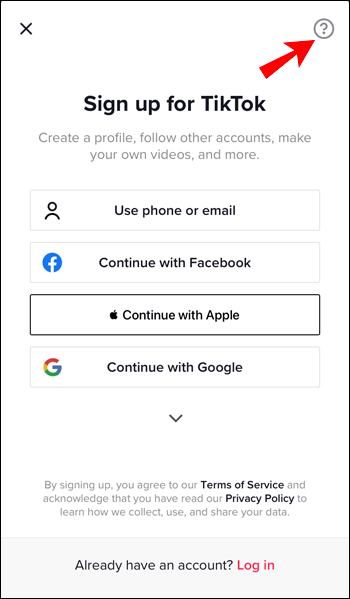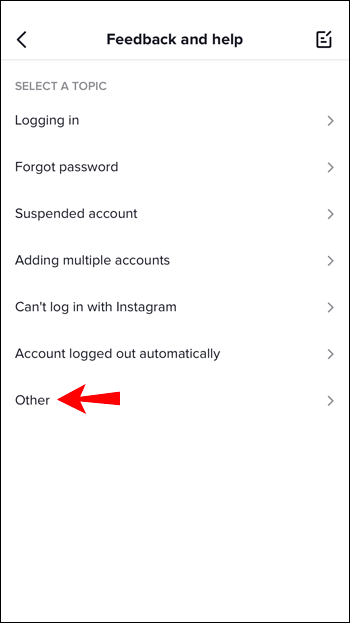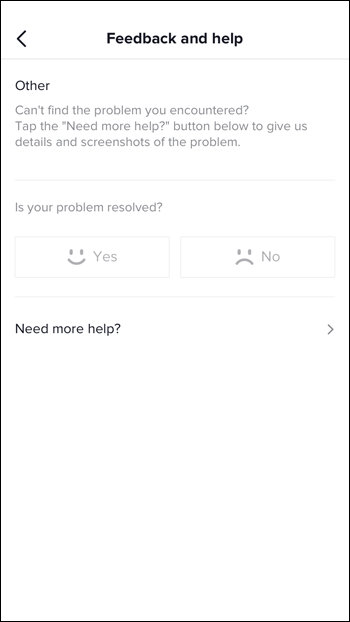TikTok adalah salah satu platform media sosial terbesar dan terpopuler saat ini. Jutaan orang di seluruh dunia membuat konten yang menyenangkan dan menarik setiap hari, dan beberapa bahkan mencari nafkah dengan melakukan TikTok.

Itu sebabnya dapat membuat frustrasi atau bahkan mengejutkan untuk menerima pesan Anda terlalu sering mengunjungi layanan kami dari TikTok. Kesalahan akan muncul selama proses login dan mencegah pengguna memasuki akun mereka.
Pada dasarnya, TikTok memblokir alamat IP tertentu agar tidak mendapatkan akses, jadi tidak masalah jika Anda mencoba masuk dengan akun yang berbeda. Untuk membantu, kami akan menjelaskan mengapa ini terjadi dan bagaimana cara memperbaikinya.
Apa Arti Terlalu Sering Mengunjungi Kesalahan di TikTok
Meskipun berbagai tindakan dapat memicu TikTok untuk menampilkan pesan ini di layar, alasan mengapa hal ini terjadi – pencegahan spam – selalu sama.
Aktivitas tertentu dapat memicu protokol anti-spam dalam aplikasi dan mencegah pengguna masuk ke akun mereka. Ini adalah cara TikTok untuk mengurangi akun, komentar, dan suka yang berisi spam.
Satu-satunya masalah adalah bahwa TikTok tidak selalu benar dalam masalah ini, dan beberapa pengguna menemukan ketidakmampuan mereka untuk masuk diterapkan secara tidak adil. Namun, sebelum kami dapat mengatasi cara Anda dapat memperbaiki masalah ini dan bahkan mencegahnya terjadi, mari kita lihat apa yang menyebabkan kesalahan ini sejak awal.
Anda Masuk Terlalu Cepat
Katakanlah Anda masuk dan keluar dari akun TikTok Anda 20 kali berturut-turut. Itu kemungkinan akan mengakibatkan menerima pesan Anda terlalu sering mengunjungi layanan kami di layar.
Sistem anti-spam TikTok akan mendaftarkan ini sebagai aktivitas yang tidak biasa dan menandainya. Setelah Anda melihat kesalahan ini di halaman login, Anda tidak dapat mengakses akun Anda.
Juga, sebelum upaya masuk, Anda akan diizinkan untuk menonton video TikTok acak, tetapi sekarang Anda juga tidak memiliki akses ke fitur itu.
Anda telah membuat terlalu banyak akun
Aktivitas lain yang tidak disukai, menurut TikTok, adalah membuat terlalu banyak akun di satu perangkat. Pada dasarnya, mengakses lebih dari satu akun per hari kemungkinan akan mengakibatkan dilarang masuk.
takdir 2 apa yang perlu Anda ketahui
Anda bahkan mungkin langsung melihat pesan ini jika Anda membuat akun di alamat IP publik. Memiliki terlalu banyak akun atau membuat akun dalam jaringan yang tidak aman mungkin akan meminta TikTok untuk memblokir alamat IP.
Anda Menggunakan Emulator
Jika Anda menggunakan emulator Android untuk PC (seperti BlueStacks) untuk masuk ke TikTok, itu tidak akan berjalan dengan baik. Emulator jenis ini aman digunakan dan nyaman saat digunakan untuk bermain game, tetapi TikTok akan mendaftarkannya sebagai aplikasi pihak ketiga dan salah mengira Anda sebagai bot. Jadi, sayangnya, mencoba masuk ke TikTok melalui emulator mungkin membuat Anda bingung di platform untuk sementara waktu.
Solusi yang Direkomendasikan untuk Memperbaiki Kesalahan Terlalu Sering Mengunjungi
Ketika TikTok memberi Anda pesan yang ditakuti ini, sepertinya ini adalah akhir dunia. Anda tidak dapat memasuki situs, dan Anda terus menemukan diri Anda di layar login yang sama dengan pesan yang tidak diinginkan dalam font merah, untuk mengingatkan Anda tentang pentingnya. Namun, ada beberapa solusi solusi yang dapat Anda coba.
Gunakan Perangkat Berbeda
Ini mungkin tampak seperti solusi pertama yang jelas untuk dicoba, tetapi itu hanya karena memang demikian. Jika Anda memiliki ponsel kedua atau jika Anda dapat meminjam ponsel lain, gunakan untuk masuk ke akun TikTok Anda.
Ini bukan solusi permanen, tetapi mungkin berhasil jika Anda terburu-buru untuk mendapatkan akses ke TikTok Anda dan waktu adalah yang terpenting.
Beralih Jaringan
Cara super mudah lainnya untuk mengatasi blok TikTok adalah beralih dari Wi-Fi ke internet seluler atau sebaliknya. Ingat, TikTok telah memblokir alamat IP Anda, dan Anda harus menggunakan alamat IP lain untuk mendapatkan akses ke akun Anda.
Pendekatan ini berfungsi karena alamat IP yang ditetapkan ke perangkat Anda melalui konektivitas Wi-Fi berbeda dari alamat IP yang memberi Anda konektivitas seluler.
Jadi, jika Anda mengalami kesalahan saat terhubung ke Wi-Fi, pastikan untuk mematikannya. Sebagian besar perangkat memiliki sakelar aktif/nonaktif Wi-Fi khusus di layar beranda.
Hal yang sama berlaku jika Anda tidak dapat masuk ke TikTok dengan koneksi data seluler. Pastikan untuk menemukan sumber Wi-Fi yang andal dan coba lagi.
Gunakan Layanan VPN
Salah satu cara paling efisien untuk menyamarkan alamat IP Anda adalah dengan menggunakan Virtual Private Network (VPN.) Ini bisa sangat berguna bagi beberapa pengguna, terutama jika mereka bepergian ke negara-negara di mana TikTok dilarang atau disensor.
Namun, layanan VPN gratis mungkin tidak akan berhasil, dan Anda sebaiknya berlangganan VPN yang tepercaya. Setelah Anda melakukannya, pastikan untuk mengunduh aplikasi VPN ke ponsel Anda dan mengakses TikTok dari IP yang sama sekali berbeda.
cara upgrade ke android 10
Nyalakan Ulang Router Anda
Jika Anda tidak ingin membayar VPN, tidak memiliki akses ke perangkat lain, atau bersikeras menggunakan TikTok melalui koneksi Wi-Fi, ada perbaikan lain yang dapat Anda coba.
Jika Penyedia Layanan Internet (ISP) Anda menawarkan IP dinamis, me-reboot router Anda akan memberi Anda IP baru. Beberapa ISP menyediakan IP statis, artinya mereka selalu sama, tetapi yang lain mengizinkan Anda untuk mengubahnya.
Cara paling pasti untuk mengetahui jenis IP yang dimiliki Penyedia Layanan Internet Anda adalah dengan menghubungi dan bertanya. Anda bahkan mungkin memiliki opsi untuk meminta IP dinamis untuk internet rumah Anda.
Jadi, jika Anda memiliki IP dinamis, pastikan untuk me-reboot router dan modem dengan benar sebelum masuk ke TikTok lagi. Berikut cara melakukannya:
- Cabut router dan modem Anda.

- Tunggu sekitar 30-60 detik.
- Colokkan modemnya.
- Tunggu setidaknya satu menit lagi.
- Pasang router sekarang.
- Tunggu antara 60-120 detik.
Sekarang, coba masuk ke TikTok, dan semoga masalahnya teratasi.
Kirim Banding ke TikTok
Jika Anda yakin bahwa TikTok telah melakukan kesalahan dengan mengklaim bahwa Anda telah mengunjungi terlalu sering, Anda dapat melakukan sesuatu untuk mengatasinya. Begini caranya:
- Dari layar login, ketuk tombol tanda tanya di sudut kanan atas.
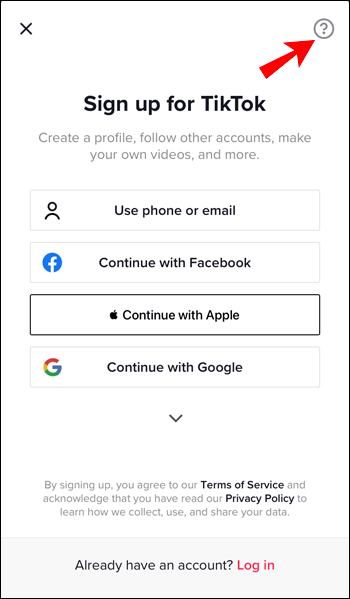
- Dari daftar opsi, pilih Lainnya di bagian paling bawah.
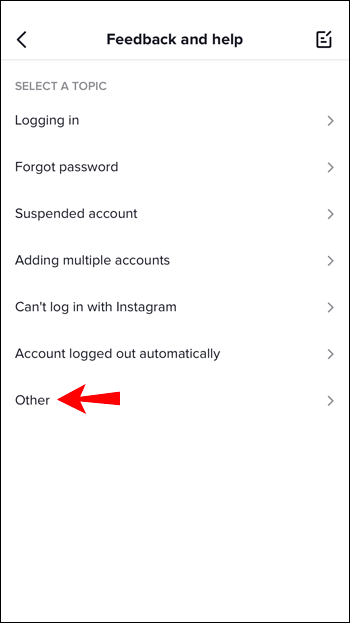
- Anda akan melihat masih ada masalah? pesan. Tulis dalam masalah Anda dan lampirkan tangkapan layar yang mungkin Anda miliki.
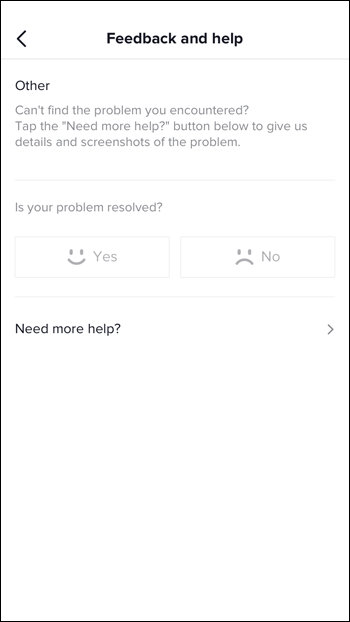
TikTok akan melihat banding Anda dan memutuskan apakah IP Anda diblokir secara tidak adil.
Atau Anda Bisa Menunggu
Anda juga memiliki pilihan untuk tidak melakukan apa-apa. Jika TikTok mendeteksi aktivitas seperti spam di pihak Anda, Anda dapat beristirahat dari situs dan menunggu untuk melihat apakah mereka memulihkan akses.
Tidak ada jadwal yang ditetapkan untuk berapa lama Anda akan kehilangan akses ke akun TikTok Anda dari perangkat Anda, tetapi bisa di mana saja dari satu hari hingga dua minggu.
Menggunakan TikTok Seperti Profesional
TikTok memiliki kontroversi yang adil, dan mereka lebih ketat mengenai perilaku pengguna daripada beberapa platform media sosial lainnya. Sistem anti-spam akan melihat aktivitas tertentu sebagai masalah, meskipun itu mungkin bukan niat Anda.
Terlalu banyak akun di perangkat yang sama dan sering masuk dan keluar akan menarik perhatian negatif dari TikTok. Juga, platform tidak menyukai penggunaan emulator, jadi pastikan untuk menghindarinya.
Pengguna yang mendapatkan kesalahan Anda terlalu sering mengunjungi layanan kami dapat mem-boot ulang router mereka, berpindah jaringan, menggunakan perangkat yang berbeda, dan bahkan mendapatkan VPN yang andal. Ada banyak pilihan – semuanya tergantung pada apa yang cocok untuk Anda.
Apakah Anda pernah melihat kesalahan ini di halaman login TikTok? Beri tahu kami di bagian komentar di bawah.